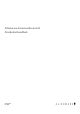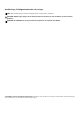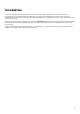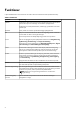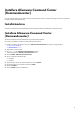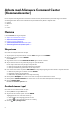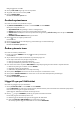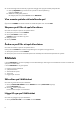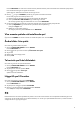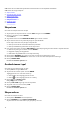Setup Guide
Table Of Contents
Arbeta med Alienware Command Center
(Kommandocenter)
Du kan anpassa användargränssnittet i Alienware Command Center (Kommandocenter) med olika färger och effekter.
Användargränssnittet i Alienware Command Center (Kommandocenter) består av följande delar:
● Hemma
● Bibliotek
● FX
● Fusion
Hemma
I fönstret Hemma kan du göra följande:
●
Skapa och använda teman i ett spel
● Skapa och använda systemteman
● Lägga till nya spel i biblioteket
● Visa de senast spelade eller installerade spelen
● Ändra energiprofil för ett spel eller system
Skapa tema
Gör så här för att skapa ett tema för ett spel:
1. Välj ett spel du vill skapa ett tema för i avsnittet SPEL till höger i fönstret HEMMA.
2. Klicka på till vänster i fönstret HEMMA.
Fönstret FX visas.
3. Ange temats namn i textrutan SKAPA NYTT TEMA uppe till vänster i fönstret.
4. Välj en eller flera zoner du vill justera belysningen för på enhetsbilden.
Du kan välja en eller flera zoner på något av följande sätt:
● Klicka på zonen eller de numrerade bildtexterna på enheten.
● Klicka på snabbmarkeringsalternativet för att välja zonerna.
5. I den vänstra rutan klickar du på fliken BELYSNING och väljer belysningsfärg för temat med ett av följande alternativ:
● Effekter: Välj olika typer av effekter i listrutan EFFEKT.
● Färgpalett: Välj färg från färgpaletten.
● RGB-värden: Ange RGB-värden för att välja önskad färg.
6. Klicka på fliken MAKRON i den vänstra rutan om du vill skapa och använda makron i temat.
7. Klicka på fliken INSTÄLLNINGAR i den vänstra rutan om du vill använda enhetsspecifika inställningar.
8. Klicka på SPARA TEMA.
Meddelandet Temat har sparats! visas.
Använda teman i spel
Gör så här för att använda ett tema i ett spel:
1. Klicka på FX för att öppna FX-fönstret.
2. Välj ett tema att använda i spelet i avsnittet TEMAN.
Tillgängliga teman finns i listan eller rutnätsvyn.
● Klicka på
för att se tillgängliga teman i en lista.
● Klicka på
för att se tillgängliga teman i en rutnätsvy.
3. Klicka på och välj Redigera tema.
6